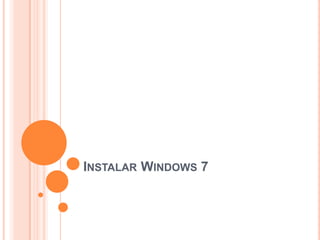
Instalar windows 7
- 2. Ahora que ha decidido qué versión de Windows 7 va a usar, debería comprobar la compatibilidad de su sistema online. Si su ordenador es compatible, tiene cuatro opciones: 1) Modernice su sistema a Windows 7 desde Windows Vista. 2) Instale Windows 7 como una máquina virtual. 3) Realice un Arranque Dual o Dual Boot de Windows XP/Vista con Windows. 4) Instale Windows de nuevo desde cero.
- 3. MODERNIZAR SU SISTEMA A WINDOWS 7 DESDE WINDOWS VISTA.
- 4. 1. 2. Modernizar es la opción más fácil de los tres. No obstante, puede tardar mucho tiempo. Para modernizar a Windows 7 desde Windows Vista: Introduzca el DVD de Windows 7 en su unidad de DVD-ROM. Haga clic sobre setup.exe del menú “Autoplay” (Reproducción automática).
- 6. 3) Haga clic en “Install now” (Instalar ahora) en la pantalla “Install Windows” (Instalar Windows).
- 7. 4) “Setup” (Configuración) empezará a copiar los archivos a su ordenador.
- 8. 5) Se recomienda aceptar las actualizaciones de Windows online antes de modernizar Windows.
- 9. 6) Acepte los “license terms” (términos de licencia) y haga clic en “Next” (siguiente).
- 10. 7) Ahora haga clic sobre “Upgrade” (Modernizar) y siga las instrucciones. Es posible que reciba un informe de compatibilidad, que le ayudará decidir qué es lo que tal vez tenga problemas de funcionamiento después de la modernización.
- 11. INSTALAR WINDOWS 7 COMO UNA MÁQUINA VIRTUAL
- 12. Si desea usar Windows 7 y a la vez continuar a usar Windows Vista o XP, tener que reiniciar su sistema cada vez puede ser una molestia. Una máquina virtual (Virtual Machine – VM) se puede implementar para estimular el hardware y ejecutar Windows (o cualquier sistema operativo) dentro de Windows.
- 13. INSTALAR “VIRTUAL BOX” “Virtual Box” es un “host” de máquina virtual que facilita la creación y el despliegue de VM. Para instalar “virtual box”: 1) Descargue Virtual Box. Instale “Virtual Box” y asegúrese de seleccionar todas las opciones a través del “Custom Setup” (Configuración personalizada). 2)
- 15. 3) Se le pedirá si desea instalar “drivers” (controladores); son esenciales y debería instalarlos.
- 16. 4) Abra “Virtual Box” y haga clic sobre “New” (Nuevo).
- 17. 5) En la pantalla del “Virtual Machine Wizard”, haga clic sobre “Next” (Siguiente).
- 18. 6) Ponga un nombre a la “Virtual Machine” (Máquina Virtual) –Windows 7 está bien – y luego seleccione Windows 7 de la lista.
- 19. 7) Seleccione la cantidad de memoria que desea usar (no recomiendo más de la mitad de la cantidad)
- 20. 8) Seleccione “Create new hard disk” (Crear un disco duro Nuevo).
- 21. 11) Haga clic sobre “Next” (Siguiente).
- 22. 10) Seleccione “Dynamically expanding storage” y haga clic sobre “Next”.
- 23. 11) Elija dónde desea guardar su data de la “VM” (Máquina Virtual).
- 24. 12) Haga clic sobre “Next” (Siguiente).
- 25. 13) Haga clic sobre “Finish” (Terminar).
- 26. 1) Ya que usted ha creado su VM, necesitará cargarla e instalar el sistema operativo: Abra “Virtual Box”, haga clic sobre “VM”, y luego haga clic sobre “Start”.
- 27. 2) Haga clic sobre “Next” (Siguiente).
- 28. 3) Deje seleccionado “CD/DVD Rom Device” (Dispostivo del CD/DVD Rom). Si está usando el DVD de Windows 7 (DVDs de modernización no funcionarán para una instalación limpia), haga clic sobre “Next” (Siguiente). Si está usando una imagen ISO, seleccione “Image File” (Archivo de Imagen) y busque su ISO.
- 29. 4) Para sólo ISO: Haga clic sobre “Add” (Añadir) y buscar su archivo ISO.
- 30. 5) Para sólo ISO: Localice su ISO y haga clic sobre “Open” (Abrir).
- 31. 6) Para sólo ISO: Haga clic sobre “Select” (Seleccionar).
- 32. 7) Haga clic sobre “Finish” (Terminar) y empezar la instalación.
- 33. 8) Ahora Windows 7 cargará.
- 34. INSTALAR WINDOWS DE NUEVO DESDE CERO
- 35. Si desea instalar Windows 7 en un disco duro en blanco o en una nueva partición, el proceso es lo mismo. Para instalar Windows 7 de Nuevo desde cero. 1) Encienda su ordenador, introduzca el DVD de Windows 7, y reinicie su ordenador. Pulse la tecla apropiada para iniciar el arranque desde du DVD (Suele ser Esc o F12). 2)
- 36. 3) Windows cargará los archivos de instalación.
- 37. 4) Haga clic sobre “Install now” (Instalar ahora).
- 38. 5) 6) En la página “Get important updates” (Recibir actualizaciones importantes), recomiendo descargar las últimas actualizaciones para asegurar una instalación exitosa y para proteger su ordenador contra amenazas de seguridad. En la página “Please read the license terms” (Lea los términos de licencia), si acepta usted los términos de uso, haga clic sobre “I accept the license terms” (Acepto las condiciones de uso). (Hay que aceptarlas para continuar la instalación).
- 39. 7) 8) a. En la página “Which type of installation do you want?” (¿Qué tipo de instalación desea?), haga clic sobre “Custom”. En la página “Where do you want to install Windows?” ( ¿Dónde desea instalar Windows?): Haga clic sobre “Next” (Siguiente) para empezar la instalación (A menos que quiera crear una partición).
- 40. b) O si ya tiene otra partición con espacio libre suficiente y desea instalar Windows 7 en esa partición para crear una configuración de arranque dual, seleccione la partición que desea usar, y haga clic sobre “Next” (Siguiente) para empezar la instalación. (Asegúrese de instalar Windows 7 en otra partición en un sitio distinto que donde se instaló su versión actual de Windows).
- 41. Windows tardará bastante tiempo en instalarse, tenga paciencia. Su ordenador reiniciará varias veces durante este proceso mientras se configura e instala actualizaciones (Figure 1). Asegúrese de dejar el DVD en su unidad y para que Windows se gestione.
